O serviço iMassage é usado por milhões em todo o mundo agora porque está disponível em todos os dispositivos da Apple, sejam iPhone, iPad ou iPod touch, e no iOS 8 a Apple fornecerá muitas atualizações importantes com ele - veja esse link-. Neste artigo, você aprenderá como resolver a maioria dos problemas que pode encontrar com ele.
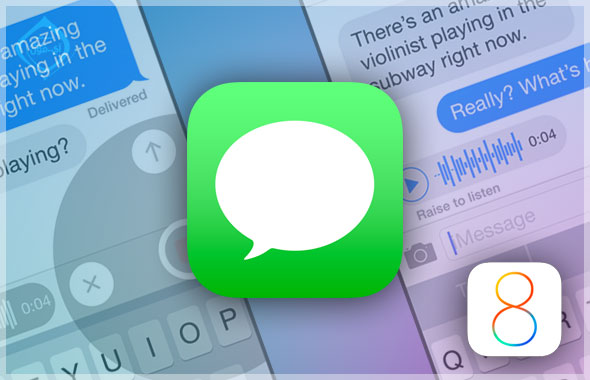
1: Verifique se a Internet está funcionando
O IMessage está sendo enviado pela Internet, portanto, se você descobrir que suas mensagens estão travadas, antes de qualquer etapa, certifique-se de que sua conexão com a Internet esteja funcionando corretamente e que não haja problemas ao abrir qualquer aplicativo ou navegador que use a Internet, como Twitter, Facebook, Safari, Chrome.
2: Reinicie o seu dispositivo
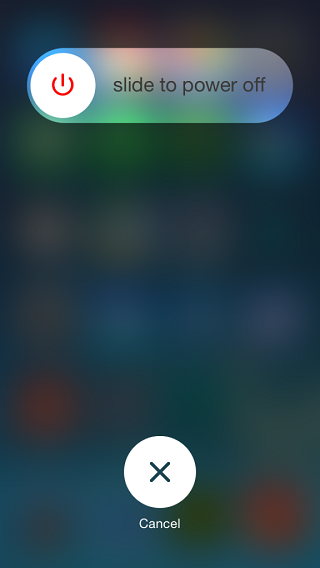
Reiniciar o dispositivo pode resolver muitos problemas. Se o serviço iMassage não estiver funcionando, reinicie o dispositivo e, quando terminar o processo, tente enviar novamente uma mensagem via iMessage. Se o problema persistir, vá para a Etapa 3.
3: Verifique a data e hora
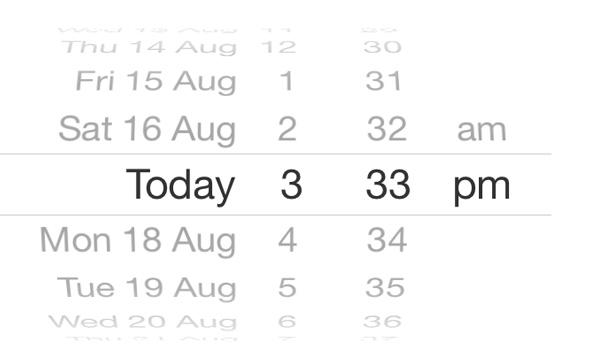
Se você não definir a data e a hora corretamente, isso é um grande problema porque o serviço iMassir não funcionará corretamente e apresentará muitos problemas estranhos, como não enviar mensagens ou você não será capaz de ativar o serviço desde o início . Portanto, você deve se certificar de que o tempo no seu dispositivo está correto acessando Configurações. Recomenda-se ativar o ajuste automático da hora.
4: Confira o site da Apple
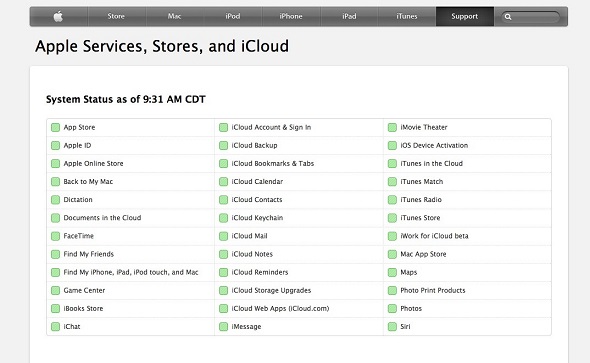
De vez em quando, a Apple pode realizar manutenções periódicas e, quando o fizer, alguns serviços serão temporariamente suspensos. Para se certificar de que o serviço iMassage não está funcionando devido a um problema com ele e não porque a Apple está realizando manutenção, visite o site Status dos serviços da Apple esse link Em seguida, procure o iMessage e, se encontrar um sinal verde ao lado dele, o serviço está funcionando corretamente e o problema é com o seu dispositivo. Mas se for de outra cor - vermelho - isso significa que o defeito pode ser da Apple e você terá que esperar até terminar todos os reparos.
5: Feche o iMessage e ative-o novamente
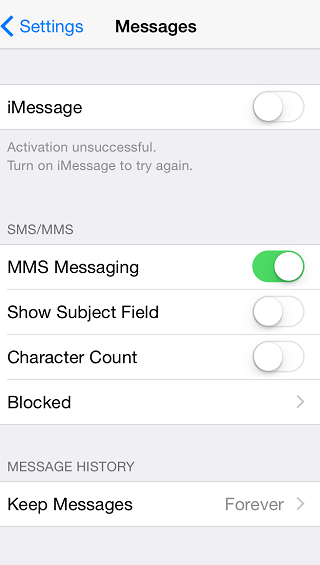
É possível que a mensagem não chegue aos servidores da Apple ou um erro de sincronização entre os dispositivos e isso cause interrupção no envio de mensagens para seus amigos. Se o serviço ainda estiver interrompido, apesar das etapas anteriores, feche o iMessage e abra-o novamente. Para fazer isso, vá em Ajustes> Mensagens> você encontrará o iMessage, feche-o, espere um minuto e abra-o novamente.
6: Redefina as configurações de rede
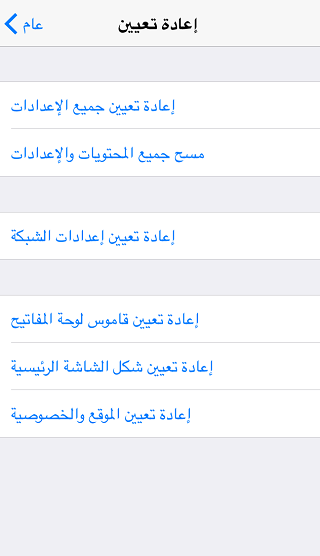
Se todos os passos anteriores não resolveram o problema, este passo pode resolver: redefinir as configurações de rede. Isso corrige a maioria dos problemas. Para fazer isso, acesse Ajustes > Geral > Redefinir > e toque em Redefinir Ajustes de Rede.



80 resenhas